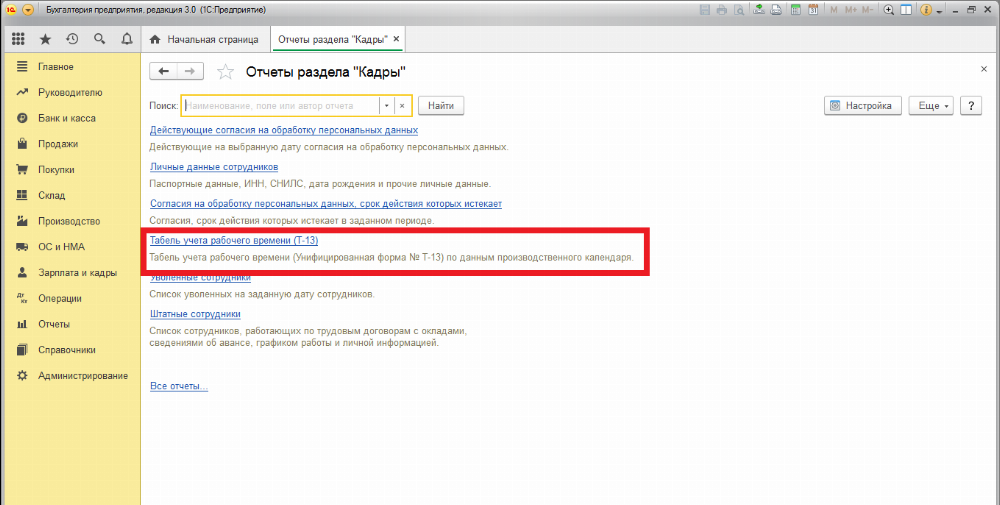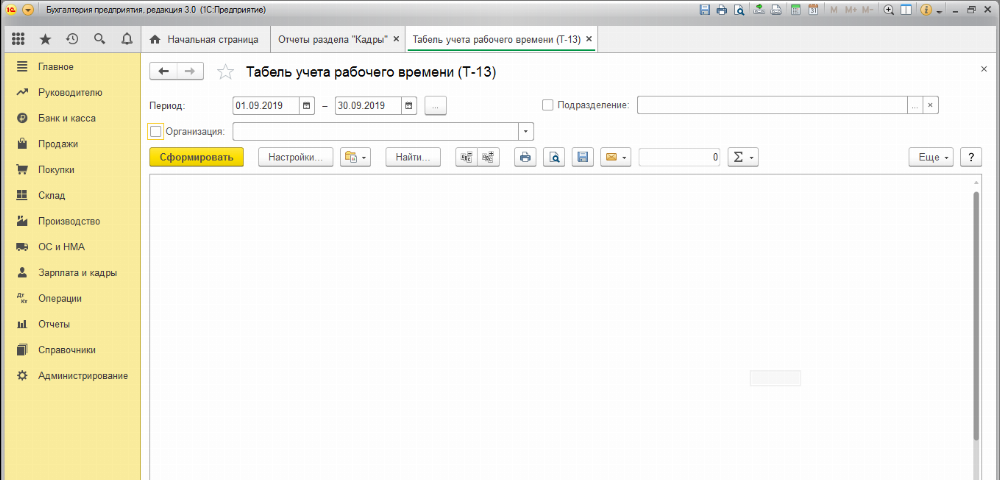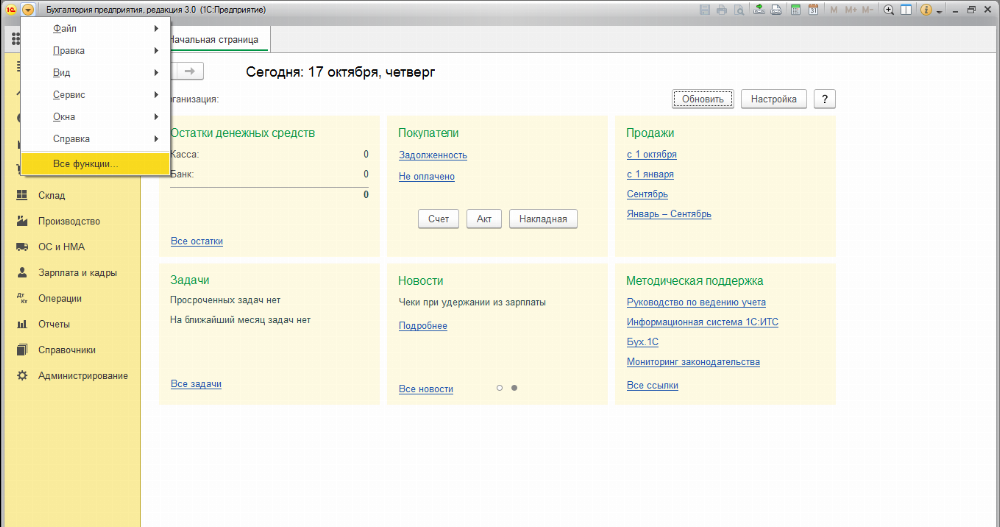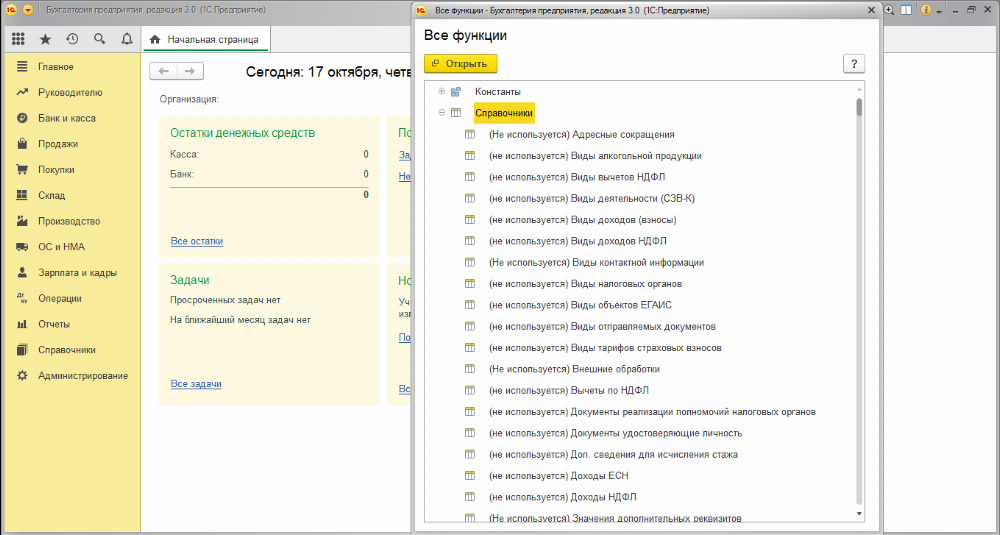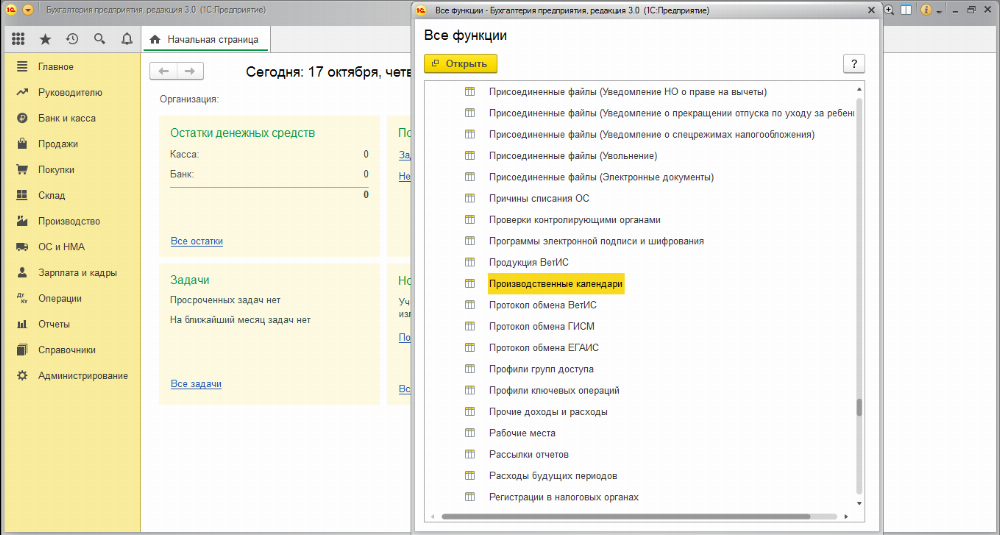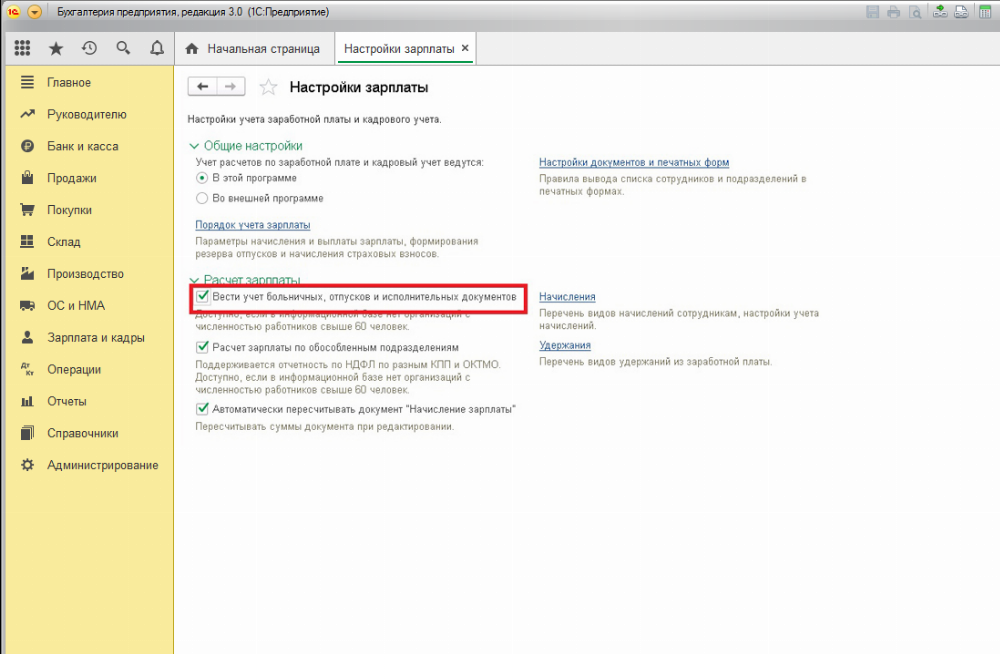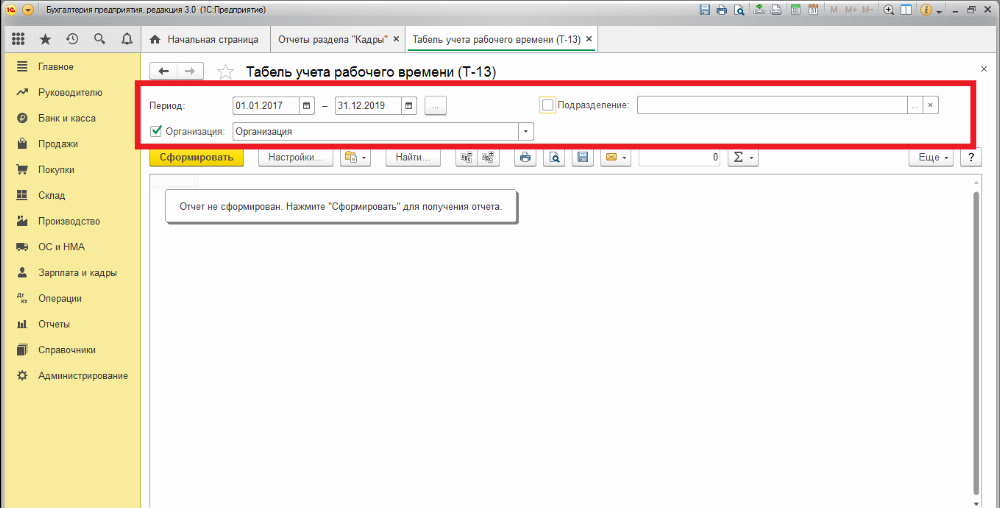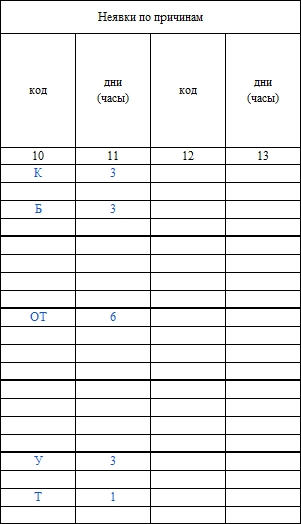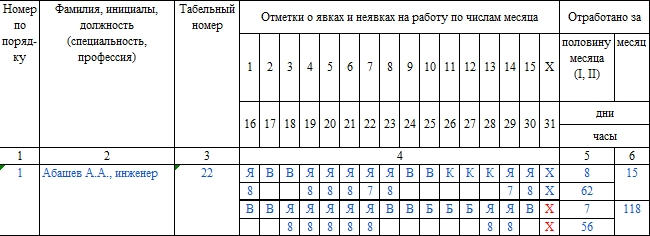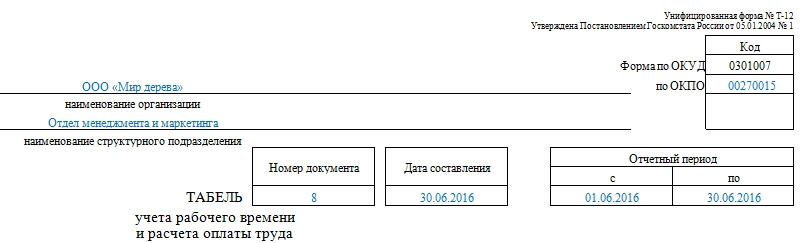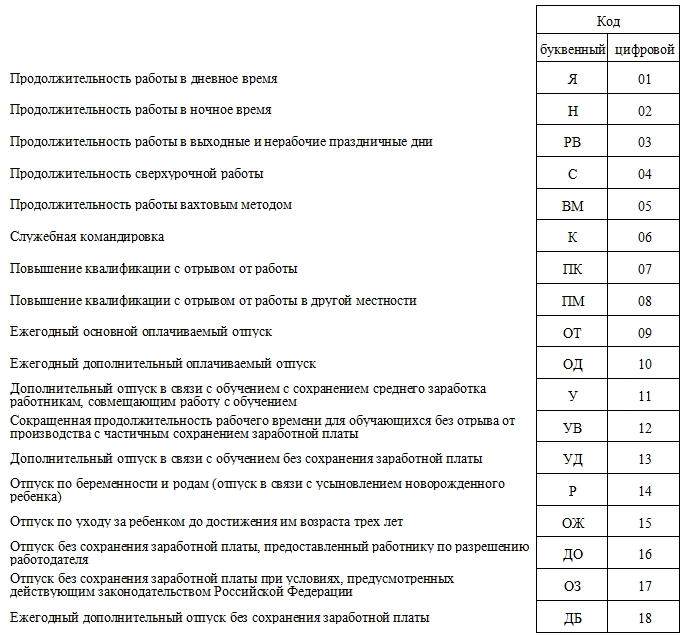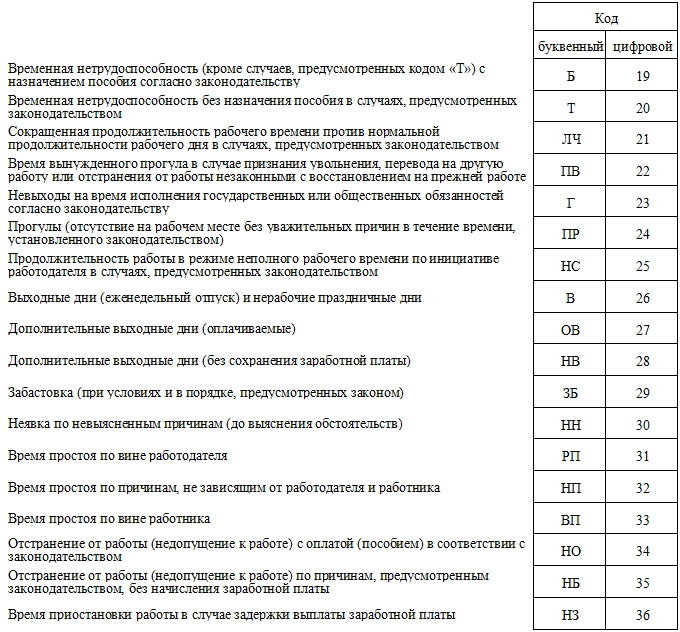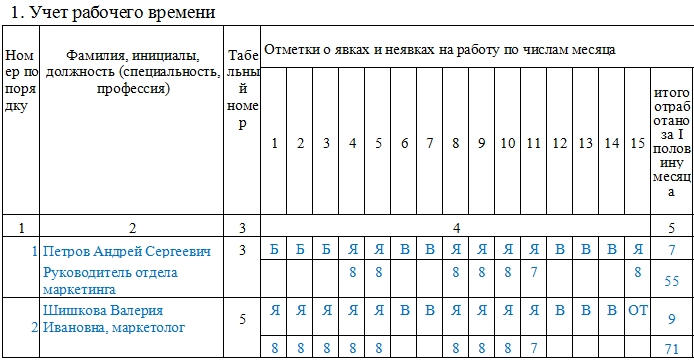Как сделать табель на компьютере
Инструкция: как вести табель учета рабочего времени
Табелирование рабочего времени сотрудников — это одна из обязанностей работодателя. Бюджетники обязаны использовать специальную форму 0504421 и утвержденные условные обозначения.
Унифицированные формы табеля учета
Трудовым кодексом РФ (статья 91) установлена обязанность работодателя вести учет отработанного сотрудниками времени. Для этого предусмотрены унифицированные формы табеля учета рабочего времени, утвержденные Постановлением Госкомстата от 05.01.2004 № 1. Обязательным использование этих форм не является, поэтому работодатель вправе разработать свою. Форма № Т-13 используется наиболее часто, так как применяется при автоматизированной обработке учетных данных.
Приказом Минфина РФ от 30.03.2015 № 52н утверждена форма ОКУД 0504421 для использования органами государственной власти (государственными органами), органами местного самоуправления, органами управления государственными внебюджетными фондами, государственными (муниципальными) учреждениями. Этим же Приказом определен порядок ее заполнения и применения.
Табель учета по форме Т-12
Табель учета по форме Т-13
Табель учета по форме ОКУД 0504421
Разработана специальная форма табеля учета рабочего времени для бюджетных учреждений — ОКУД 0504421.
Как фиксировать отработанное время
При любой продолжительности трудового дня, независимо от установленных режимов, рабочее время отражается в таблице учета двумя способами:
Если продолжительность трудового дня (смены) является неизменной, разрешается регистрировать только отклонения, поскольку условиями трудового договора или правилами внутреннего трудового распорядка определено количество рабочих часов на каждый трудовой день.
Если количество отработанных часов в различные дни (смены) разное, например, при суммированном учете отработанного времени, то при заполнении табеля учета рабочего времени следует применять метод сплошной регистрации. Это позволит после окончания учетного периода выявить возможные сверхурочные часы и скорректировать дальнейшее привлечение работника к работе в пределах установленной для этой категории нормы продолжительности отработанного времени.
Отметки в табеле учета рабочего времени о причинах неявок на работу, труд в режиме неполного дня или за пределами его нормальной продолжительности по инициативе работника или работодателя, сокращенной продолжительности рабочего времени и др. производятся на основании документов, оформленных надлежащим образом (листок нетрудоспособности, справка о выполнении государственных или общественных обязанностей, письменное предупреждение о простое, заявление о совместительстве, письменное согласие работника на сверхурочную работу в случаях, установленных законодательством, и пр.).
Как заполнять табель учета рабочего времени
При составлении необходимо руководствоваться Указаниями по применению и заполнению форм первичной учетной документации по учету труда и его оплаты, утвержденными Постановлением Госкомстата России от 05.01.2004 № 1. Используются специальные обозначения. П ри отражении количества отработанного времени напротив фамилии работника проставляется буквенный (Я) или цифровой (01) код, а в нижних строках указывается продолжительность работы. Если работа по графику выпадает на ночное время, то дополните форму графами для указания необходимых реквизитов.
Если работник направляется в командировку, то время нахождения его в командировке отмечается проставлением буквенного (К) или цифрового (06) кода, а в нижних строках указывается продолжительность работы. Если, находясь в командировке, работник работал и в выходные дни, то в такие дни проставляется буквенный (РВ) или цифровой (03) код, а в нижних строках указывается продолжительность труда.
Собрали в таблице обозначения в табеле учета рабочего времени в форме 0504421 в 2020 году.
Лучший табель учета рабочего времени в Excel
Табель учета рабочего времени – основной документ, содержащий информацию о числе явок и неявок на работу каждого сотрудника фирмы. Он передается в бухгалтерию. И на основании данных рассчитывается и начисляется заработная плата.
Законом предусмотрено 2 унифицированные формы табеля: Т-12 – для заполнения вручную; Т-13 – для автоматического контроля фактически отработанного времени (через турникет).
Данные вносятся каждый рабочий день. В конце месяца подсчитывается итог по явкам и неявкам каждого работника. Формирование отчета можно упростить, автоматизировав заполнение некоторых ячеек средствами Excel. Посмотрим, как.
Заполняем вводные данные функциями Excel
Формы Т-12 и Т-13 имеют практически одинаковый состав реквизитов.
Скачать табель учета рабочего времени:
В шапке 2 страницы формы (на примере Т-13) заполняем наименование организации и структурного подразделения. Так, как в учредительных документах.
Прописываем номер документа ручным методом. В графе «Дата составления» устанавливаем функцию СЕГОДНЯ. Для этого выделяем ячейку. В списке функций находим нужную и нажимаем 2 раза ОК.
В графе «Отчетный период» указываем первое и последнее число отчетного месяца.
Отводим поле за пределами табеля. Здесь мы и будем работать. Это поле ОПЕРАТОРА. Сначала сделаем свой календарик отчетного месяца.
Красное поле – даты. На зеленом поле проставляет единички, если день выходной. В ячейке Т2 ставим единицу, если табель составляется за полный месяц.
Теперь определим, сколько рабочих дней в месяце. Делаем это на оперативном поле. В нужную ячейку вставляем формулу =СЧЁТЕСЛИ(D3:R4;»»). Функция «СЧЁТЕСЛИ» подсчитывает количество непустых ячеек в том диапазоне, который задан в скобках.
Вводим вручную порядковый номер, ФИО и специальность сотрудников организации. Плюс табельный номер. Информацию берем из личных карточек работников.
Автоматизация табеля с помощью формул
Первый лист формы содержит условные обозначения для учета рабочего времени, цифровые и буквенные. Смысл автоматизации средствами Excel в том, чтобы при внесении обозначения отображалось количество часов.
Для примера возьмем такие варианты:
Сначала воспользуемся функцией «Выбор». Она позволит установить нужное значение в ячейку. На этом этапе нам понадобится календарь, который составляли в Поле Оператора. Если на какую-то дату приходится выходной, в табеле появляется «В». Рабочий – «Я». Пример: =ВЫБОР(D$3+1;»Я»;»В»). Формулу достаточно занести в одну ячейку. Потом «зацепить» ее за правый нижний угол и провести по всей строке. Получается так:
Нужно проделать такую же работу для второй половины месяца. Достаточно скопировать формулы и поменять те ячейки, на которые они ссылаются. Результат работы:
Все формулы копируем и вставляем в соответствующие ячейки по всему списку сотрудников. При заполнении такого табеля нужно будет корректировать условные обозначения по работникам.
Если изменяется календарь, то меняются выходные и явки. Вручную проставляем прогулы, отгулы и т.п. Все остальное посчитается автоматически.
Табель учета рабочего времени: инструкция по 1С
Полезный мануал для бухгалтера и кадровика.
Обычно в трудовом договоре сотрудника прописано время, когда он должен выполнять должностные обязанности. Работодатель же со своей стороны обязан учитывать фактически отработанное время.
Для этого используется «Табель учета рабочего времени» и утвержденные Госкомстатом РФ унифицированные формы табеля №Т-12 и №Т-13.
Что представляет собой документ?
Речь идет об обязательном документе, который организации в обязательном порядке составляют каждый месяц. На его основе сотруднику начисляется зарплата и отпускные, а также положенные командировочные. Сам бухгалтер обычно табель не заполняет. Он получает сведения от подразделений, а затем формирует расчетную ведомость и начисляет зарплату.
Наглядно документ выглядит как таблица, в которой отражаются все выходы и неявки за месяц, а также часы, которые сотрудник отработал за определенный день. Указываются и причины отсутствия работника.
До того, как форма табеля стала доступна в программах 1С 8.3, этот документ приходилось заполнять в Excel. Конечно, на это уходило много времени, что вызывало неудобство.
Сейчас табель легко формируется в 1С. Расскажем, где его отыскать в программе и как корректно настроить заполнение.
Ограничения по возможностям
Нельзя упускать из виду важные моменты. Например, тот факт, что в конфигурации «1С:Бухгалтерия 8 редакция 3.0» в табеле учета нельзя автоматически отразить командировку, прогул, переработку или отпуск без сохранения заработной платы. Речь идет только о типовой конфигурации. Однако все эти опции открыты пользователям в программе «1С:Зарплата и управление персоналом 8».
Еще один момент, который касается типовой конфигурации «1С:Бухгалтерия 8 редакция 3.0». Учет отпусков, больничных, исполнительных документов ведется только в том случае, если в компании числится до 59 сотрудников включительно. Когда их 60 или более, то также следует применять 1С:ЗУП 8.
Где найти «Табель учета рабочего времени» в 1С: Бухгалтерия 8.3?
Почему-то некоторые пользователи затрудняются с поиском Табеля в программе. Однако в типовых конфигурациях все просто. Откройте раздел Зарплата и кадры, далее Кадровый учет — Отчеты по кадрам — Табель учета рабочего времени.
Таким образом, «Табель учета рабочего времени» больше напоминает отчет, нежели рабочий документ.
Автоматическое заполнение
Табель учета рабочего времени ведут и заполняют по утвержденному Правительством производственному календарю РФ и графику работы 5-ти дневной 40-часовой рабочей недели. Табель заполняется на основе данных:
Работаем с производственным календарем
В программах 1С размещен производственный календарь, который соответствует всем российским праздниками и переносам выходных, которые утверждены Правительством РФ. Но не обязательно оставлять его в таком виде, вы можете внести в него изменения. Например, добавить региональные выходные.
Чтобы это сделать, зайдите в Главное меню, затем откройте Все функции — Справочники. Далее — Производственные календари.
Производственный календарь в «1С:Бухгалтерия 8 редакция 3.0» следует настраивать каждый год.
Чтобы при заполнении табеля учета рабочего времени учитывались данные документов «Отпуск» и «Больничный лист», необходимо в настройках расчета заработной платы поставить флажок «Вести учет больничных, отпусков и исполнительных документов».
Пошаговое формирование Табеля в 1С
Шаг № 1. Шапка.
Чтобы сформировать Табель учета рабочего времени по форме Т-13, необходимо заполнить поля:
Сделать это нужно, нажав кнопку Настройки.
В Периоде необходимо указать месяц, за который формируется текущий табель.
Чтобы указать Организацию, выберете нужную вам из списка, если в базе их ведется несколько.
Если нужно сформировать табель по подразделению отдельно, то выберете его из справочника Подразделения.
Шаг № 2. Вид простой.
Заходим во вкладку Отборы, вид Простой. Здесь нужно указать фамилии и должности ответственных, которые в итоге подписывают документ.
В случае, если вы составляете табель для одного работника, то можно использовать дополнительный лист и установить:
Шаг № 3. Вид расширенный.
Данный вариант необходимо заполнить, если заполняете табель для всех сотрудников. Уберите галочку с поля Сотрудник и установить Вид — Расширенный.
Далее табель сформируется отдельно по каждому подразделению.
В случае, если в компании совсем мало работников, но при этом есть подразделения, то лучше формировать Табель по всей организации. Зайдите во вкладку Структура и уберите из состава группировки Подразделение.
После этого вы можете Завершить редактирование — Закрыть и сформировать.
Другие настройки
Зайдя в раздел «Настройки», вы найдете форму дополнительных настроек.
Чтобы не было путаницы, расшифруем для вас обозначения, которые предлагает форма Т-13:
Важно перед формированием документа
Очень важно обратить внимание на следующие моменты перед тем, как вы будете заполнять отчет:
Чтобы использовать программу с актуальными справочниками, позаботьтесь о том, чтобы у вас был действующий договор 1С:ИТС.
Если у вас возникнут трудности при формировании Табеля в 1С, обратитесь за помощью к нашим специалистам по телефону.
Составление табеля учёта рабочего времени по формам Т-12 и Т-13
Табель учёта рабочего времени предназначен для внесения сведений о фактически отработанном сотрудниками организаций времени. Надо сказать, что бланк табельного учета не является строго обязательным – в принципе, он может быть произвольным, то есть каждое предприятие вольно применять собственный табельный бланк при возникновении такой необходимости. Однако форма разработана и рекомендована к применению Госкомстатом РФ и является предпочтительной.
К вашему вниманию! Этот документ можно скачать в КонсультантПлюс.
Кто заполняет табель учета рабочего времени
Бланк заполняется либо работником отдела кадров, либо руководителем структурного подразделения, либо специально нанятым для этой функции табельщиком. На основе внесенных в него сведений, специалисты отдела бухгалтерии начисляют сотрудникам организации заработную плату и прочие выплаты. По сути дела, табель учета рабочего времени является одним из важнейших учетных документов. И если небольшие компании вполне могут без него обойтись, то крупные предприятия в обязательном порядке ведут такой табельный учет.
В зависимости от принятой на предприятии системы кадрового учета, табель может формироваться либо один на всех работников организации, либо в каждом подразделении вестись отдельно.
Табель – документ регулярный, то есть каждый месяц нужно составлять новый экземпляр, поэтому порядковый номер табеля будет равнозначен порядковому номеру того месяца, в котором он был создан. Период составления табеля охватывает все дни месяца.
Заполнять табель можно как в электронном, так и в письменном виде. Однако после внесения всей необходимой информации его все равно придется распечатать для подписей ответственных лиц.
Форма Т-13. Особенности формы
Начнём с формы Т-13, которая используется для ведения табеля учёта рабочего времени сейчас куда чаще.
Унифицированная форма Т-13 или электронный табель учета рабочего времени хорошо знакома работникам отдела кадров. Это не единственный, но, определенно, самый стандартный способ учитывать проработанные часы. Если вы ведете учет вручную, следует использовать форму Т-12.
Табель учета рабочего времени — привычный инструмент для отслеживания посещаемости сотрудников. Форма Т-13 позволяет фиксировать в деталях причины неявки на работу, включая отпуски студентов на время сессии, повышение квалификации и несколько типов отпуска по нетрудоспособности. Срок, за который заполняется документ, может быть менее 31 дня.
Заполненная Т-13 является основанием для начисления зарплаты.
Формат заполнения табеля рабочего времени в Т-13
В отличие от произвольных таблиц схожего содержания, Т-13 содержит данные о предприятии, включая форму собственности и ОКПО. Номер документа проставляется в соответствии с внутренними требованиями к ведению табелей.
В верхней части также указано название отдела. Нужно помнить, что руководителю этого отдела (даже если заполнять табель — не входит в его или ее обязанности) следует расписаться на заполненной форме.
Порядок сотрудников определяется решением ответственного лица. Чаще всего встречается сортировка по алфавиту, как в нашем примере, но возможен вариант расстановки по табельному номеру (графа 3).
В графе 4 ставим отметки по дням:
Я — (явка) рабочий день,
В — выходной,
ОТ — отпуск,
РП — явка в выходной день (отработка),
К — командировка,
ПК — повышение квалификации,
У — учебный отпуск с вызовом из образовательного учреждения,
Б — больничный с больничным листом,
Т — неоплачиваемый больничный без больничного листа.
Под отметкой Я ставим количество отработанных в этот день часов. В графе 5 суммируем количество Я в строке и количество часов. Получаем 4 значения для 2 половин месяца. В графе 6 суммируем значения и получаем итоговую цифру по работе за месяц.
Количество часов для В, ОТ, К, Б и других случаев в четвертой графе не указывается. Для этого существуют столбцы 10-13.
Учет больничных, отпусков или неявки по другим причинам
Коды обозначений могут быть другими (например, числовыми). Законодательно конкретный формат заполнения не предписан.
Обозначение Х показывает, что мы не учитываем этот день: для удобства месяц разбит на две строки с неравными значениями. Для месяцев, в которых 30 дней (к примеру, ноябрь, колонка будет выглядеть так (для удобства “несуществующее” 31-е число выделено красным):
Т-13 для ноября
По аналогии заполняется Т-13 для посещений в феврале.
В графах 7-9 указывается код оплаты, количество дней и тип начислений. В нашем примере используются коды:
Альтернативное решение
Некоторые предприятия утверждают слегка упрощенный вариант табеля без детализации причины пропусков. В графе 4 указываются только 2 кода:
Этот способ может быть неудобен тем, что не фиксирует больничные.
Частные случаи
Зависит от позиции предприятия. Эти дни могут быть засчитаны как рабочие (Я), а могут — как повышение квалификации (ПК). Ставка оплаты также может различаться.
Да. Может, если есть специальное распоряжение о продленном рабочем дне. Сверхурочные часы можно помечать обозначением С.
Первый — форма для ведения посещаемости, заполняемая вручную. Вторая — электронным способом. Многие бухгалтерии сегодня перешли на Т-13, поскольку ее можно автоматически собрать с помощью специальной программы.
Форма Т-12
В первую очередь, как и в любом другом документе кадрового учета, в табель сначала нужно внести реквизиты организации: ее полное наименование с указанием кода ОКПО (нужно взять из регистрирующих документов), организационно-правового статуса (ИП, ООО, ЗАО, ОАО), а также структурного подразделения (отдела), по которому ведется данный табель (если это необходимо).
Затем нужно вписать в соответствующую графу номер документа по внутреннему документообороту, а также указать отчетный период, который учитывает данный табель.
Цифровые и буквенные коды в табеле учёта рабочего времени
Эта часть табеля включает в себя используемые для заполнения необходимых сведений по работникам буквенные и числовые шифры, а также их расшифровку. Их необходимо вписывать в основной части табеля для того, чтобы коротко и понятно отражать количество фактически проведенного тем или иным сотрудников времени на рабочем месте, а также причины его неявки на работу. В случае, если у специалистов кадрового отдела появляется потребность внесения каких-то дополнительных кодов в данную форму табеля, их можно разработать самостоятельно и вписать в данную таблицу.
Учёт рабочего времени в Т-12
Этот раздел в табеле является основным – именно в нем и ведется учет рабочего времени. Для начала необходимо вписать в первый столбик этого раздела порядковый номер сотрудника, затем, во второй — его ФИО (желательно имя и отчество полностью, чтобы не возникало путаницы и ошибок). В третью графу нужно вставить табельный номер работника, присвоенный ему при трудоустройстве (он индивидуален и никогда не повторяется).
Для каждого сотрудника в табеле отведено две строки – в них вписываются зашифрованные сведения о присутствии или отсутствии на рабочем месте в каждый календарный день месяца. Кроме этого, тут же необходимо указывать причину неявки на рабочее место, если таковая была установлена.
В верхней строке напротив ФИО сотрудника указывается причина, а в нижней – количество реально отработанных часов, причем, если сотрудник на рабочем месте не появлялся, нижнюю ячейку можно оставлять пустой.
Следующий этап – подсчитывание общего количества реально отработанных часов и дней за двухнедельные периоды, а в конце таблицы – результат подсчетов за месяц.
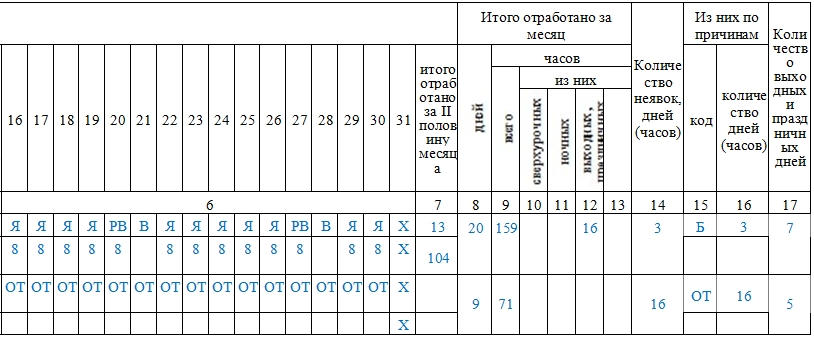
При этом следует внимательно отслеживать, чтобы полное количество календарных дней в месяце совпадало с указанной по каждому работнику суммой рабочих, выходных и праздничных дней.
Следует сказать, что иногда ответственные за заполнение табеля лица, вносят в него только те сведения, которые касаются дней, когда сотрудник отсутствовал на рабочем месте. Однако, такой вариант может повлечь кадровые и бухгалтерские ошибки, поэтому пользоваться им не целесообразно.
Дата и подписи ответственных лиц
После того, как табель учета рабочего времени заполнен, сотрудник, ответственный за него, должен указать свою должность, а также проставить в соответствующих ячейках подпись с обязательно расшифровкой. Утвердить табель должен и руководитель структурного подразделения или директор предприятия – тоже с указанием должности и подписью с расшифровкой. Последнее, что нужно поставить – это дату заполнения табеля.